Kako prilagoditi Outlook 2010 stavke označene kao timer za čitanje

Outlook će prema zadanim postavkama označiti bilo koju e-poštu koju otvoritekao što je pročitana, čak i ako se otvori samo za djelić sekunde. Sada, osim ako niste vrhovni majstor za čitanje brzine, vjerovatno je da ih nećete moći pročitati brže nego što ih možete kliknuti, tako da imam rješenje za vas!
Outlook ima postavku u izborniku opcija kojaomogućit će vam da dodate odgodu koliko vremena treba da označite svoje poruke kao pročitane. Jednom kada ga postavite, Outlook će čekati dodijeljeno vrijeme prije nego što e-poštu automatski označi kao pročitanu. Čitajte dalje kako biste naučili kako to postaviti.
Kako dodati odgodu da poruke budu označene kao pročitane u programu Outlook 2010
1. U programu Microsoft Outlook 2010 Klik to. Datoteka , a zatim s izbornika Klik Opcije.
Bilješka: - Za Outlook 2007 - Alati, Opcije, Ostalo, Okno za čitanje kako biste prilagodili postavke Označi kao pročitane
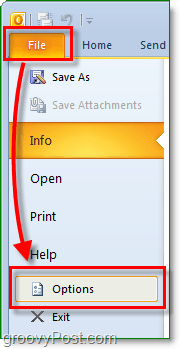
2. U prozoru Opcije, Klik pošta, zatim se pomaknite prema dolje do okvira programa Outlook i Klik Okno za čitanje
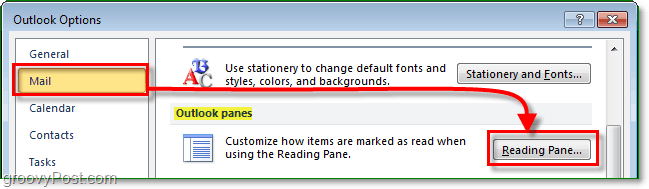
3. Ček kutiju za Označite stavke kao pročitane ako ih pregledate u oknu za čitanje, onda Unesi to. Broj sekundi želite da Outlook 2010 pričeka prijeoznačavanje e-pošte kao pročitane. Imajte na umu da se ovaj broj primjenjuje na sve poruke e-pošte otvorene od sada pa nadalje, bez obzira na njihovu veličinu, tako da ciljajte na prosječno vrijeme koje vam treba za čitanje e-poruka.
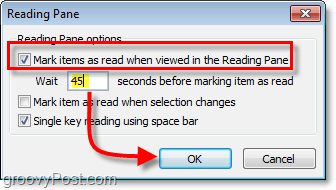
Sada, kad god pročitate e-poštu, Outlook će čekati da budete otvoreni tu e-poštu X sekundi prije nego što je označi kao pročitanu.
Ako postoje adrese e-pošte oko koje sjedite, želite brzo Označi kao pročitano, možeš Desni klik bilo koji email i onda Odaberi Označi kao pročitano. Ovaj postupak djeluje na Mkovčeg pošta nepročitan isto. Za označavanje korištenja više poruka Shift + klik ili Ctrl + klik da biste odabrali sve one koje želite napraviti u jednoj grupi.
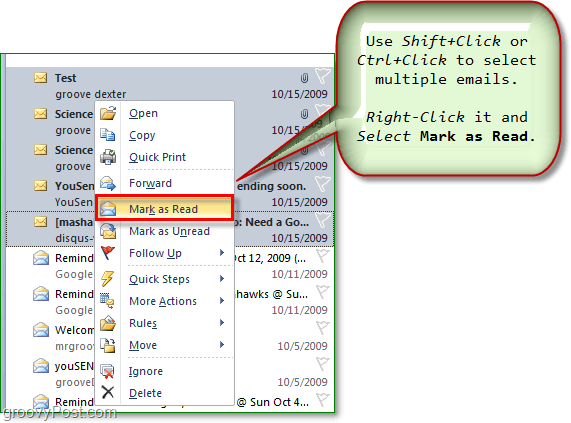










Ostavite komentar